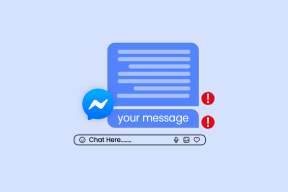Mac, iPhone और iPad पर Safari में Tab Group का उपयोग कैसे करें
अनेक वस्तुओं का संग्रह / / May 04, 2022
मैकोज़ मोंटेरे अपडेट ने कुछ सिस्टम ऐप्स में कुछ नए बदलाव लाए, जिनमें Safari 15 भी शामिल है। ओवरहाल नई गोपनीयता सुविधाएँ, एक डिज़ाइन नया रूप और टैब समूह लेकर आया। जैसा कि आप पहले से ही जानते होंगे, क्रोम पर टैब समूह 2020 के मध्य से मौजूद है। अंत में, सफारी फीचर के साथ पकड़ बना लेती है।

सबसे अच्छी बात यह है कि सफारी में टैब ग्रुप फीचर मैक, आईफोन और आईपैड पर उपलब्ध है। जब आप इन तीन Apple उपकरणों के बीच फेरबदल करते हैं और कई टैब खुले होते हैं, तो उन्हें आसानी से व्यवस्थित करने के लिए उन्हें एक साथ समूहित करना सबसे अच्छा होता है। यहां बताया गया है कि आप अपने Mac, iPhone और iPad पर Safari में Tab Groups का उपयोग कैसे कर सकते हैं।
टैब समूह क्या हैं
मान लें कि आपके ब्राउज़र में दस टैब खुले हैं। और वे विभिन्न श्रेणियों में फैले हुए हैं। आपके पास फेसबुक, ट्विटर और इंस्टाग्राम हो सकते हैं, जो सोशल मीडिया वेबसाइट हैं। YouTube और Netflix जैसी कुछ सामग्री स्ट्रीमिंग वेबसाइटें भी खुली हो सकती हैं। कई टैब खुले होने के कारण, उनके बीच नेविगेट करना भ्रमित करने वाला हो सकता है।
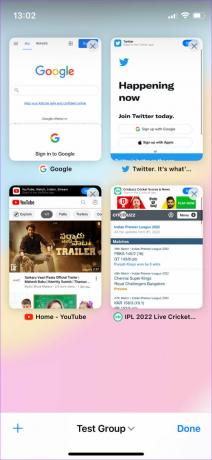
यहीं पर टैब ग्रुप काम आता है। जैसा कि नाम से पता चलता है, आप अपने सभी खुले टैब को अव्यवस्थित तरीके से व्यवस्थित करने के लिए एक ही श्रेणी के अंतर्गत टैब को समूहबद्ध कर सकते हैं। एक टैब समूह सोशल मीडिया हो सकता है, जहां सभी प्रासंगिक टैब रहते हैं। इसी तरह, ईमेल, मनोरंजन, ब्लॉग आदि के लिए Tab Group हो सकते हैं।
Mac पर Safari में Tab Groups का उपयोग करें
यहां बताया गया है कि आप अपने मैक पर सफारी में टैब समूह कैसे बना और हटा सकते हैं।
टैब समूह बनाएं
स्टेप 1: अपने मैक पर सफारी खोलें। उन सभी वेबसाइटों को खोलें जिनके लिए आप अलग-अलग टैब में एक टैब समूह बनाना चाहते हैं।

चरण 2: एक बार जब आप सभी वांछित टैब खोल लेते हैं, तो शीर्ष पर मेनू बार में फ़ाइल विकल्प चुनें। 'एक्स टैब्स के साथ न्यू टैब ग्रुप' पर क्लिक करें जहां एक्स आपके द्वारा खोले गए टैब की संख्या को दर्शाता है।

चरण 3: Tab Group बनाया जाएगा और बाईं ओर के पैनल में जोड़ा जाएगा। आपको इसका नाम बदलने के लिए कहा जाएगा। आप कोई भी प्रासंगिक नाम दर्ज कर सकते हैं। हम इसे सोशल नाम देने जा रहे हैं क्योंकि टैब ग्रुप में सोशल मीडिया ऐप्स होते हैं।

अब आपके टैब समूह का नाम बदल कर सहेज लिया गया है। यहां बताया गया है कि आप इसे कैसे एक्सेस कर सकते हैं।

चरण 4: सफारी खोलें और विंडो के ऊपरी-बाएँ कोने में शो साइडबार बटन पर क्लिक करें।

चरण 5: साइडबार अब आपकी स्क्रीन पर दिखाई देगा, और आप अपने सभी टैब समूह सूचीबद्ध देख सकते हैं। जिसे आप खोलना चाहते हैं उस पर क्लिक करें और सफारी में उस विशेष समूह के सभी टैब खुल जाएंगे।

मौजूदा टैब समूह में एक टैब जोड़ें
स्टेप 1: यदि आपने एक नया टैब खोला है और इसे अपने किसी भी मौजूदा टैब समूह में जोड़ना चाहते हैं, तो उस विशेष टैब पर राइट-क्लिक करें।

चरण 2: अपने माउस को 'मूव टू टैब ग्रुप' पर होवर करें और उस टैब ग्रुप का चयन करें जिसमें आप इसे जोड़ना चाहते हैं।

टैब समूह हटाएं
स्टेप 1: सफारी खोलें और विंडो के ऊपरी-बाएँ कोने में शो साइडबार बटन पर क्लिक करें।

चरण 2: साइडबार अब आपकी स्क्रीन पर दिखाई देगा, और आप अपने सभी टैब समूह सूचीबद्ध देख सकते हैं।

चरण 3: उस टैब समूह पर राइट-क्लिक करें जिसे आप हटाना चाहते हैं और हटाएं विकल्प चुनें।

IPhone पर Safari में Tab Group का उपयोग करें
IOS 15 के साथ, आप अपने iPhone पर Safari में Tab Group बना सकते हैं। यहाँ यह कैसे करना है।
टैब समूह बनाएं
स्टेप 1: अपने iPhone पर सफारी खोलें। अब, उन सभी वेबसाइटों को खोलें जिनके लिए आप अलग-अलग टैब में एक टैब समूह बनाना चाहते हैं।
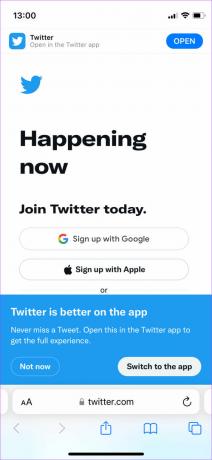
चरण 2: ऐप के निचले-दाएं कोने में टैब आइकन चुनें।
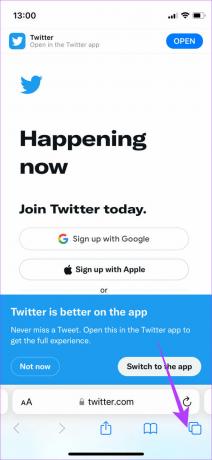
चरण 3: नीचे दिए गए टेक्स्ट पर टैप करें जो एक छोटे से नीचे की ओर तीर के साथ खुलने वाले टैब की संख्या दिखाता है।

चरण 4: खुले टैब के साथ एक नया टैब समूह बनाने के लिए 'एक्स टैब से नया टैब समूह' विकल्प चुनें।

चरण 5: अब आपको Tab Group का नाम बताने के लिए कहा जाएगा। अपनी पसंद का नाम दर्ज करें और सेव पर टैप करें।

टैब समूह आपके iPhone पर बनाया और सहेजा जाएगा। यहां बताया गया है कि इसे कैसे एक्सेस किया जाए।
चरण 6: अपने आईफोन पर सफारी खोलें और निचले दाएं कोने में टैब बटन पर टैप करें।
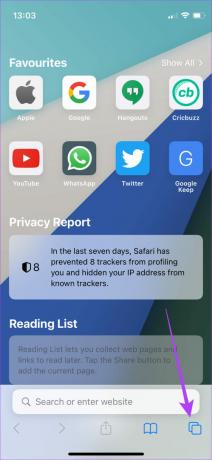
चरण 7: एक छोटे से नीचे की ओर तीर के साथ सबसे नीचे स्टार्ट पेज टेक्स्ट पर टैप करें।

चरण 8: यहां, आप अपने सभी टैब समूह सूचीबद्ध देखेंगे। जिसे आप खोलना चाहते हैं उसे चुनें।

चयनित टैब समूह अब आपके आईफोन पर सफारी में खुल जाएगा।
मौजूदा टैब समूह में एक टैब जोड़ें
स्टेप 1: यदि आपने एक नया टैब खोला है और इसे अपने किसी भी मौजूदा टैब समूह में जोड़ना चाहते हैं, तो संबंधित वेबसाइट के खुले टैब बटन पर फिर से टैप करें।

चरण 2: अतिरिक्त विकल्प लाने के लिए टैब पूर्वावलोकन पर टैप करके रखें।
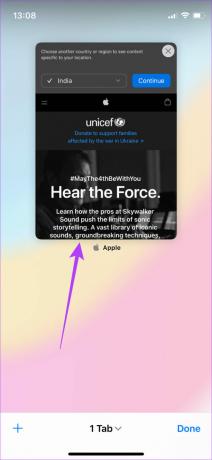
चरण 3: 'टैब समूह में ले जाएँ' चुनें।
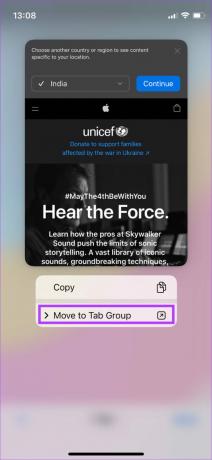
चरण 4: उस टैब समूह का चयन करें जिसमें आप वेबसाइट जोड़ना चाहते हैं और इसे जोड़ा जाएगा।
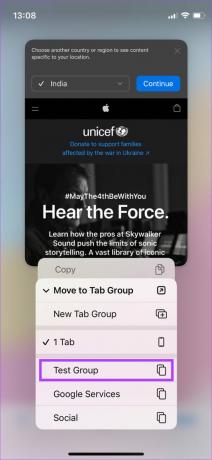
टैब समूह हटाएं
स्टेप 1: अपने आईफोन पर सफारी खोलें और निचले दाएं कोने में टैब बटन पर टैप करें।
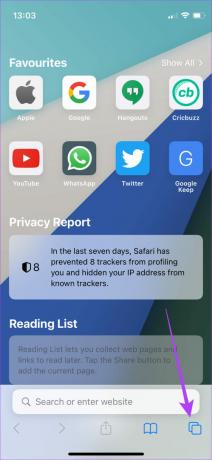
चरण 2: एक छोटे से नीचे की ओर तीर के साथ सबसे नीचे स्टार्ट पेज टेक्स्ट पर टैप करें।

चरण 3: यहां, आप अपने सभी टैब समूह सूचीबद्ध देखेंगे। एडिट बटन पर टैप करें।

चरण 4: आप जिस टैब ग्रुप को हटाना चाहते हैं, उसके आगे तीन बिंदुओं का चयन करें।

चरण 5: अब, डिलीट पर टैप करें।
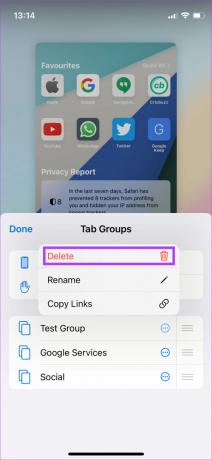
चरण 6: फिर से हटाएँ चुनकर पुष्टि करें। IPhone आपके टैब समूह को हटा देगा।
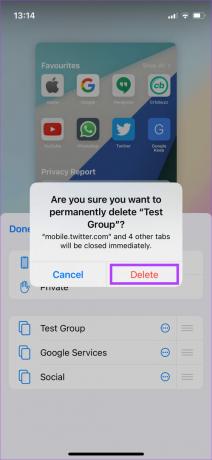
iPad पर Safari में Tab Group का उपयोग करें
IPhone की तरह, आप अपने iPad पर और साथ ही iPadOS 15 के साथ Safari में Tab Groups का उपयोग कर सकते हैं। ऐसे।
टैब समूह बनाएं
स्टेप 1: अपने आईपैड पर सफारी खोलें। उन सभी वेबसाइटों को खोलें जिनके लिए आप अलग-अलग टैब में एक टैब समूह बनाना चाहते हैं।

चरण 2: एक बार जब आप सभी वांछित टैब खोल लेते हैं, तो ऐप के ऊपरी-बाएँ कोने में साइडबार बटन पर टैप करें।
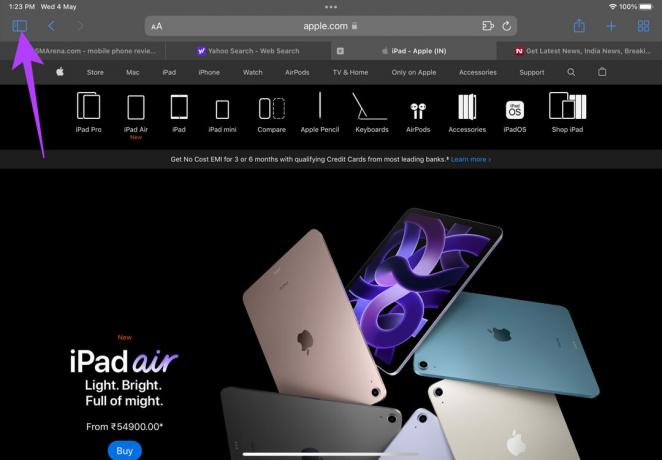
चरण 3: साइडबार में क्रिएट टैब ग्रुप बटन चुनें।

चरण 4: 'एक्स टैब से नया टैब समूह' पर टैप करें जहां एक्स आपके द्वारा खोले गए टैब की संख्या को दर्शाता है।
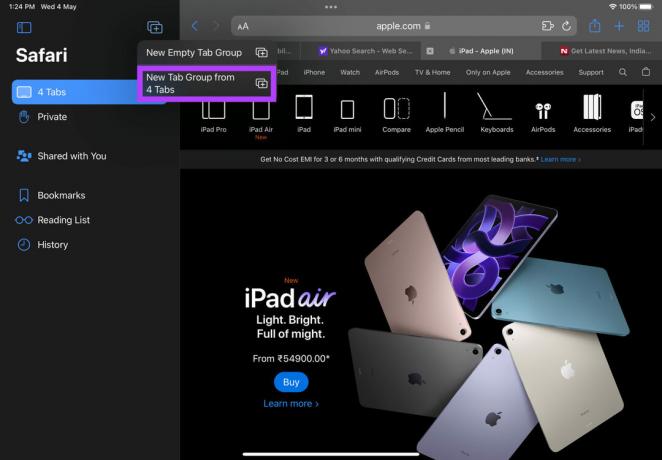
चरण 5: सफारी आपसे टैब ग्रुप का नाम पूछेगी। सेव पर टैप करें जिसके बाद यह सफारी में साइडबार में जुड़ जाएगा।
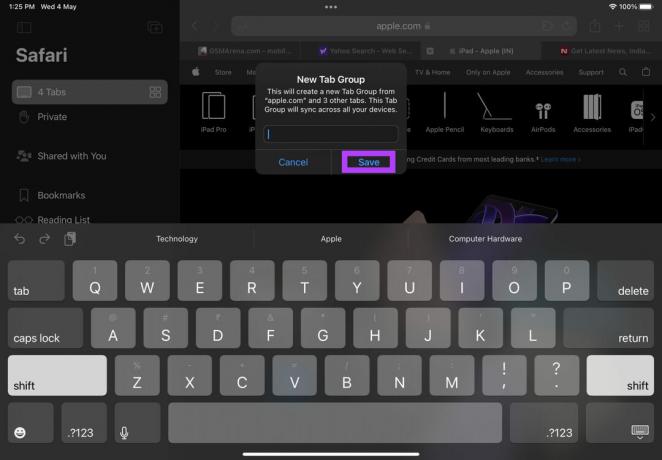
हर बार जब आप टैब समूह का उपयोग करना चाहते हैं, तो सफारी में साइडबार खोलें और उस टैब समूह का चयन करें जिसे आप खोलना चाहते हैं।

मौजूदा टैब समूह में एक टैब जोड़ें
यदि आपने एक नया टैब खोला है और इसे अपने किसी भी मौजूदा टैब समूह में जोड़ना चाहते हैं, तो बस टैब को ऊपर से खींचें और साइडबार में टैब समूह पर छोड़ दें।

यह टैब को वांछित टैब समूह में ले जाएगा।
टैब समूह हटाएं
स्टेप 1: अपने आईपैड पर सफारी खोलें और ऊपरी दाएं कोने में टैब बटन पर टैप करें।
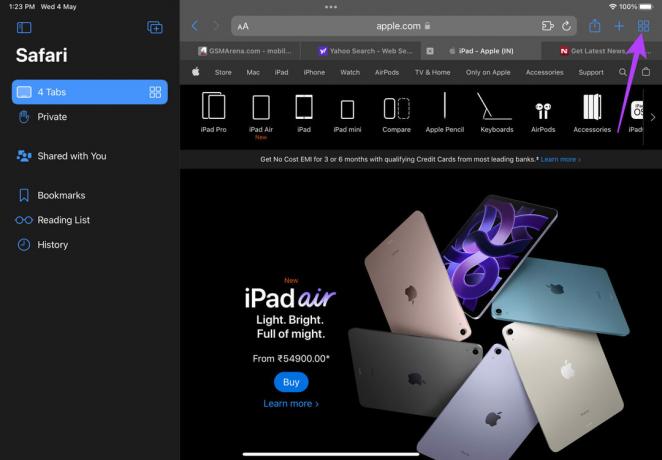
चरण 2: एडिट बटन पर टैप करें।

चरण 4: आप जिस टैब ग्रुप को हटाना चाहते हैं, उसके आगे तीन बिंदुओं का चयन करें।
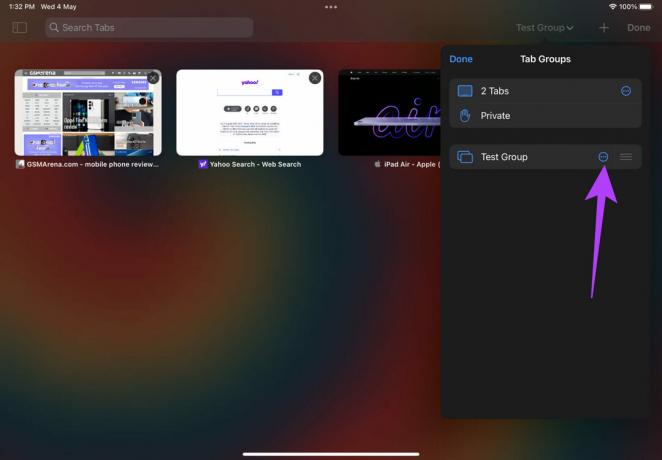
चरण 5: अब, डिलीट पर टैप करें।

चरण 6: फिर से हटाएँ चुनकर पुष्टि करें। आईपैड आपके टैब ग्रुप को डिलीट कर देगा।

एक संगठित ब्राउज़िंग अनुभव के लिए सफारी पर समूह टैब
अपने ब्राउज़िंग अनुभव को साफ और व्यवस्थित रखने के लिए टैब समूह बनाना एक शानदार तरीका है। आपको कई खुले टैब से नहीं जूझना पड़ेगा। विभिन्न श्रेणियों के आधार पर टैब समूह बनाएं और अपने कार्यप्रवाह के अनुसार उनका उपयोग करें। यदि सफारी आपका प्राथमिक ब्राउज़र है, तो आप भी देखना चाहेंगे सफारी पर कैशे और कुकीज़ को कैसे साफ़ करें और अपने मैक पर सफारी क्रैशिंग को ठीक करें.
अंतिम बार 04 मई, 2022 को अपडेट किया गया
उपरोक्त लेख में सहबद्ध लिंक हो सकते हैं जो गाइडिंग टेक का समर्थन करने में मदद करते हैं। हालांकि, यह हमारी संपादकीय अखंडता को प्रभावित नहीं करता है। सामग्री निष्पक्ष और प्रामाणिक रहती है।
क्या तुम्हें पता था
आपका ब्राउज़र आपके सिस्टम के OS, IP पते, ब्राउज़र और ब्राउज़र प्लग इन और ऐड-ऑन पर नज़र रखता है।